
スケジュール調整
スケジュール調整について
会議やイベント等への出欠確認や日程調整をWeb上で行えます。
巷にあるフリーの調整サイトと同等の機能(学外者を含め誰でも参加できる方式)から、学内のユーザ認証機能を利用した方法(センターアカウントを持つユーザ限定)のいずれかを選択可能です。
また、イベント作成者のみが全員の出欠確認を閲覧できる機能や、出欠表のファイル出力機能も備えています。
利用方法
『イベントを作成』
本学教職員のみが日程調整のためのイベント(会議や懇親会など)を作成できます。
TOPページにてログイン後、イベント名・候補日程・参加者の入力が必要です。
- 【イベント名】,【説明】
- 会議名やタイトル表示用です。[説明]は議題内容やコメント表示用ですが省略可能です。
- 【候補日程】
- 候補日付や時刻等を入力すると、候補項目の1つとなります。
日付欄のみ入力や時刻等欄のみ入力など、候補項目の書き方は自由です。(◎〇△×による回答形式です。)
両方の欄に入力すると、候補項目枠が二段組み表示となります。 - ※Microsoft Edgeで日付欄を入力する際、年月日を指定後に下部の「レ(チェックマーク)」をクリックして下さい。
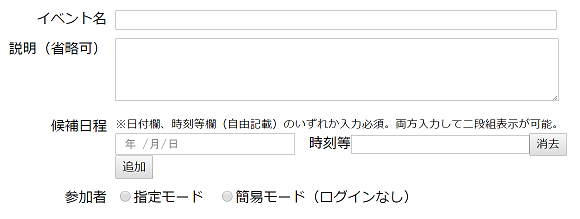
- 【参加者:指定モード】
- 参加者として登録したユーザのみで日程調整ができる機能です。
各参加者がイベント情報の閲覧や予定登録をするには、センターアカウントによるユーザ認証が必要です。
[参加者登録]では、漢字氏名かユーザ名による検索(部分一致)から該当者を選んで[追加]して下さい。
学生を参加者として選ぶこともでき、学生番号かユーザ名による検索(部分一致)から該当者を[追加]して下さい。
[イベント作成時に参加者に告知メールを送る]をチェックすると、イベント作成者名、イベント名、説明、および当該スケジュール調整のURLが参加者宛(@center)に自動送信されます。(告知メールの差出人名とメールアドレスの変更も可能です。)
※上述の機能を利用しない場合、当該URLを別途参加者宛に通知する必要がございます。
「参加者に他の参加者の予定を閲覧させない」をチェックすると、本イベント作成者のみが参加者より回答された予定表の確認を行えるようになります。
※参加者全員で各々の予定を情報共有する場合は、チェックしないで下さい。
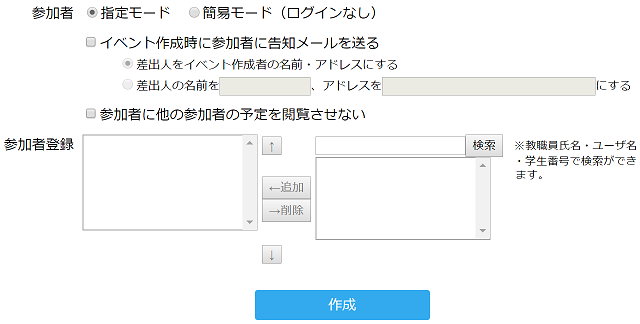
- 【参加者:簡易モード(ログインなし)】
- イベントのURLを別途通知する手間は必要ですが、URLを知る者であればユーザ認証無しで簡易に参加できる機能です。
但し、スケジュール調整サイトの表示には共通のパスワード(合言葉)を入力するよう設定できるため、イベントのURLと共に対象者へメールでお知らせする必要がございます。
※URLの例<https://www.wakayama-u.ac.jp/cis/schedule/event.php?id=123abc456def789>
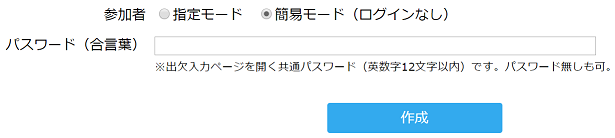
『出欠の登録』(イベントの参加回答)
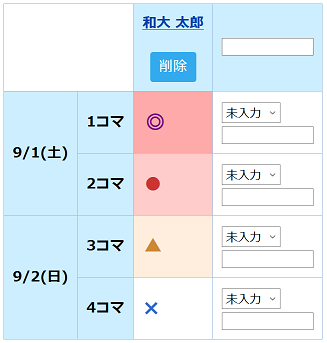
参加者が指定されているイベントの場合は、ログイン後に本人の出欠情報のみ編集できます。(本人の氏名が自動的に表示されています。)
なお、「他の参加者の予定を閲覧させない」を設定した場合、他者には"回答済み"とのみ表示されます。
参加者を指定しない簡易モード(ログインなし)のイベントは、出欠の登録時に参加者自身の名前を入力して下さい。
既に入力された出欠情報は、名前部分のリンクをクリックすることで再編集できます。
※共通パスワード(合言葉)を知る参加者であれば誰の回答分でも編集できる点にご注意ください。
候補日程ごとに「◎」「○」「△」「×」を選択してください。
コメントを入力することもできます。( 部分にマウスカーソルを重ねると表示されます。)
部分にマウスカーソルを重ねると表示されます。)
『イベントの管理』
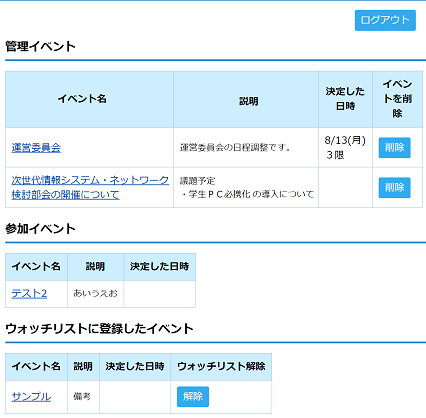
スケジュール調整サイトにログインすると、TOPページには自分が作成したイベント([管理イベント])と自分が参加者に指定されているイベント([参加イベント])が表示されます。
また、参加者を指定しない簡易モードのイベントページをログイン状態で閲覧すると、【ウォッチリストに追加】というボタンが表示されます。
ウォッチリストに追加すると、簡易モードのイベントを[ウォッチリストに登録したイベント]としてTOPページに表示させることができます。
イベント管理者として自分が作成したイベントページの下部には、イベント情報を再編集するフォームが表示されます。
候補日程の【決定】ボタンを押すと、全参加者が編集できない状態(確定状態)になり、日程調整の結果のみ閲覧可能となります。
なお、出欠表データをCSVファイルでダウンロードすることもできます。
開催日程が過ぎたイベント等は、【削除】ボタンや【イベントを削除する】ボタンにより整理して下さい。(削除しない場合は残り続けます。)